
Flash Player ແມ່ນເຄື່ອງຫຼີ້ນສື່ທີ່ມີຊື່ສຽງເຊິ່ງມີຜົນງານໃນການຫຼີ້ນເນື້ອຫາແຟດໃນເບົາເຊີຕ່າງໆ. ບົດຂຽນນີ້ຈະເວົ້າເຖິງສະພາບການເມື່ອ, ໃນເວລາທີ່ພະຍາຍາມຕິດຕັ້ງໂປແກຼມ Adobe Flash Player, ຂໍ້ຄວາມຜິດພາດຂອງການເຊື່ອມຕໍ່ຈະຖືກສະແດງຢູ່ ໜ້າ ຈໍ.
ຂໍ້ຜິດພາດຂອງການເຊື່ອມຕໍ່ໃນລະຫວ່າງການຕິດຕັ້ງ Adobe Flash Player ຊີ້ໃຫ້ເຫັນວ່າລະບົບບໍ່ສາມາດເຊື່ອມຕໍ່ກັບເຄື່ອງແມ່ຂ່າຍຂອງ Adobe ແລະດາວໂຫລດໂປແກຼມຮຸ່ນທີ່ຕ້ອງການໄປຫາຄອມພິວເຕີ້.
ຄວາມຈິງແມ່ນວ່າແຟ້ມ Flash Player ທີ່ດາວໂຫລດມາຈາກເວບໄຊທ໌ Adobe ຢ່າງເປັນທາງການບໍ່ແມ່ນເຄື່ອງຕິດຕັ້ງທີ່ສົມບູນ, ແຕ່ວ່າຜົນປະໂຫຍດທີ່ ທຳ ອິດດາວໂຫລດ Flash Player ເຂົ້າໃນຄອມພີວເຕີ້ແລ້ວຕິດຕັ້ງໃສ່ໃນຄອມພີວເຕີ້. ແລະຖ້າລະບົບບໍ່ສາມາດໂຫລດຊອບແວໄດ້ຢ່າງຖືກຕ້ອງ, ຜູ້ໃຊ້ຈະເຫັນຂໍ້ຄວາມຜິດພາດຢູ່ ໜ້າ ຈໍ.
ສາເຫດຂອງຄວາມຜິດພາດ
1. ການເຊື່ອມຕໍ່ອິນເຕີເນັດທີ່ບໍ່ສະຖຽນລະພາບ. ເນື່ອງຈາກວ່າລະບົບດັ່ງກ່າວຮຽກຮ້ອງໃຫ້ມີການເຂົ້າເຖິງອິນເຕີເນັດໃນການດາວໂຫລດຊອບແວ, ຕ້ອງມີການດູແລເພື່ອຮັບປະກັນການເຂົ້າເຖິງເວັບໄຊທ໌ໂລກແມ່ນແນ່ນອນ.
2. ການຂັດຂວາງການເຊື່ອມຕໍ່ກັບເຄື່ອງແມ່ຂ່າຍຂອງ Adobe. ທ່ານອາດຈະເຄີຍໄດ້ຍິນແລ້ວເລື້ອຍໆກ່ຽວກັບການໃຊ້ Flash Player ທີ່ ໜ້າ ສົງສານເພື່ອເປັນວິທີການເບິ່ງເນື້ອຫາສື່ຕ່າງໆໃນອິນເຕີເນັດ. ປັpluginກອິນນີ້ມີຂໍ້ບົກຜ່ອງຫຼາຍ, ສະນັ້ນ, ການຕິດຕັ້ງ Flash Player ໃນຄອມພິວເຕີ, ທ່ານເຮັດໃຫ້ຄອມພິວເຕີຂອງທ່ານມີຄວາມສ່ຽງ.
ໃນເລື່ອງນີ້, ບາງໂປແກຼມປ້ອງກັນໄວຣັດໄດ້ເລີ່ມຍອມຮັບກິດຈະ ກຳ ຂອງຜູ້ຕິດຕັ້ງ Flash Player ສຳ ລັບກິດຈະ ກຳ ໄວຣັດ, ສະກັດກັ້ນການເຂົ້າເຖິງຂອງລະບົບໃນເຊີຟເວີ Adobe.
3. ເຄື່ອງຕິດຕັ້ງ (ເສຍຫາຍ) ລ້າສະ ໄໝ. ຢູ່ໃນເວບໄຊທ໌ຂອງພວກເຮົາມັນໄດ້ຖືກຊ້ ຳ ແລ້ວຊ້ ຳ ອີກວ່າທ່ານ ຈຳ ເປັນຕ້ອງດາວໂຫລດ Flash Player ສະເພາະຈາກເວັບໄຊທ໌ທາງການຂອງນັກພັດທະນາ, ແລະມີເຫດຜົນທີ່ດີ: ຍ້ອນຄວາມນິຍົມຂອງປັpluginກອິນ, ລຸ້ນທີ່ລ້າສະ ໄໝ ຫຼືດັດແກ້ຂອງມັນຖືກແຈກຢາຍຢ່າງຫ້າວຫັນໃນຊັບພະຍາກອນຂອງບຸກຄົນທີສາມ. ໃນກໍລະນີທີ່ດີທີ່ສຸດ, ທ່ານສາມາດດາວໂລດຜູ້ຕິດຕັ້ງທີ່ບໍ່ເຮັດວຽກໃນຄອມພິວເຕີຂອງທ່ານ, ແລະໃນກໍລະນີທີ່ຮ້າຍແຮງທີ່ສຸດ, ທ່ານສາມາດ ທຳ ລາຍຄວາມປອດໄພຂອງຄອມພິວເຕີ້ຂອງທ່ານຢ່າງຈິງຈັງ.
ໃນກໍລະນີທີ່ຫາຍາກ, ບັນຫາອາດຈະເກີດຂື້ນກັບເຄື່ອງແມ່ຂ່າຍຂອງ Adobe ເອງ, ເຊິ່ງປະຈຸບັນບໍ່ໄດ້ຮັບການຕອບສະ ໜອງ. ແຕ່ຕາມກົດລະບຽບ, ຖ້າບັນຫາຢູ່ຂ້າງຜູ້ຜະລິດຂະ ໜາດ ໃຫຍ່ດັ່ງກ່າວ, ກໍ່ຈະຖືກແກ້ໄຂຢ່າງໄວວາ.
ວິທີການແກ້ໄຂຂໍ້ຜິດພາດ
ວິທີທີ່ 1: ດາວໂຫລດຜູ້ຕິດຕັ້ງ ໃໝ່
ກ່ອນອື່ນ ໝົດ, ໂດຍສະເພາະຖ້າທ່ານບໍ່ໄດ້ດາວໂລດ Flash Player ຕິດຕັ້ງຈາກເວບໄຊທ໌ Adobe ຢ່າງເປັນທາງການ, ທ່ານ ຈຳ ເປັນຕ້ອງໄດ້ດາວໂຫລດເວີຊັນ ໃໝ່, ໃຫ້ແນ່ໃຈວ່າລະບົບສະ ໜອງ Flash Player ລຸ້ນທີ່ຖືກຕ້ອງຕາມລະບົບປະຕິບັດການແລະ browser ທີ່ໃຊ້ແລ້ວ.
ວິທີຕິດຕັ້ງ Flash player ໃນຄອມພີວເຕີ້
ວິທີທີ່ 2: ປິດການໃຊ້ງານປ້ອງກັນໄວຣັດ
ທ່ານບໍ່ຄວນຍົກເວັ້ນຄວາມເປັນໄປໄດ້ທີ່ບັນຫາການຕິດຕັ້ງ Flash Player ເກີດຂື້ນເນື່ອງຈາກຄວາມຜິດຂອງການປ້ອງກັນໄວຣັດຂອງທ່ານ. ໃນກໍລະນີນີ້, ທ່ານຈະຕ້ອງໄດ້ໂຈະຊົ່ວຄາວບາງເວລາທີ່ທຸກໆໂປແກຼມປ້ອງກັນໄວຣັດທີ່ໃຊ້ໃນຄອມພີວເຕີ້, ແລະຫຼັງຈາກນັ້ນພະຍາຍາມຕິດຕັ້ງ Flash Player ໃນຄອມພິວເຕີອີກຄັ້ງ.
ວິທີທີ 3: ໃຊ້ຕົວຕິດຕັ້ງໂດຍກົງ
ໃນວິທີການນີ້, ພວກເຮົາແນະ ນຳ ໃຫ້ທ່ານດາວໂລດບໍ່ແມ່ນຜູ້ຕິດຕັ້ງເວບໄຊທ໌, ເຊິ່ງຮຽກຮ້ອງໃຫ້ມີການເຂົ້າເຖິງອິນເຕີເນັດ, ແຕ່ວ່າຜູ້ຕິດຕັ້ງທີ່ກຽມພ້ອມທີ່ຈະຕິດຕັ້ງປັplugກອິນໃນຄອມພິວເຕີຂອງທ່ານທັນທີ.
ເພື່ອເຮັດສິ່ງນີ້, ໃຫ້ຕິດຕາມລິ້ງນີ້ແລະດາວໂຫລດເວີຊັນທີ່ ຈຳ ເປັນຂອງຜູ້ຕິດຕັ້ງຕາມລະບົບປະຕິບັດການຂອງທ່ານແລະຕົວທ່ອງເວັບທີ່ໃຊ້ແລ້ວ.
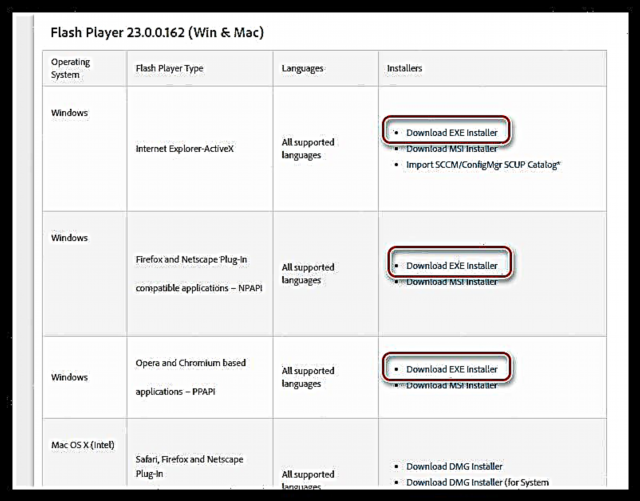
ໂດຍປົກກະຕິ, ເຫຼົ່ານີ້ແມ່ນວິທີການພື້ນຖານໃນການແກ້ໄຂຂໍ້ຜິດພາດໃນການເຊື່ອມຕໍ່ເມື່ອຕິດຕັ້ງ Flash Player ໃນຄອມພິວເຕີ້. ຖ້າທ່ານມີປະສົບການຂອງທ່ານເອງໃນການແກ້ໄຂບັນຫາ, ໃຫ້ແບ່ງປັນໃນ ຄຳ ເຫັນ.











